6.1 Общи принципи
Съгласно § форматиране разбере извършва операции, които са свързани с промяна на външния му вид:
промяна на шрифта, включително вид, размер, цвят, начин на марката;
избор на подравняване, отстъп, разстояние, както и някои други елементи на формата.
Word предлага два начина за форматиране:
директен потребителското форматиране избран текст;
форматиране чрез използването на стандартни формати точки, които се наричат стилове.
Директен форматирането се извършва в продължение на избрания текст. В този случай, отделен набор стойност на всеки параметър за формата на маркирания текст.
При използване на стилове всички компоненти на формата не е настроен за текста и за стила, който след това се използва, за да форматирате автоматично всички точки в документ.
6.2 Директни знаци за форматиране
P

Екип Format / Font. Font раздел (Фигура 6.2) ви позволява да изберете:
желания шрифт (шрифт наименование);
марка (редовна, курсив, удебеляване и удебелен курсив);
шрифта в точки (1 точка = 1/72 инча);
odchorkivanie символ: Единични, само думите (пространствата между думите са nepodchorknutymi)
двойни, осеян, дебела линия, прекъсната, непокрит от точки и два пъти пунктирана бар, вълнообразна линия.
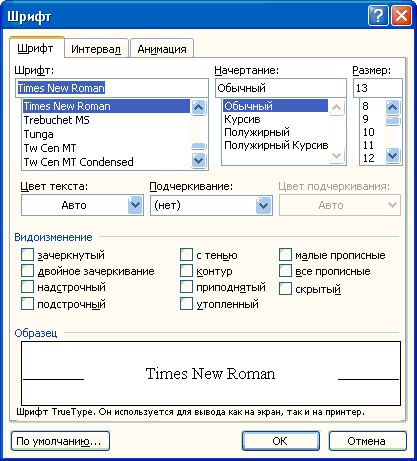
Можете да зададете някои от ефектите на писане на героите:
задраскан - избран текст отрича твърдо хоризонтална линия;
двойно зачертаване - избрания текст отрича твърдо двойно хоризонтална линия;
горен - избрания текст се поставя над останалата част от текста. Степени се използват за създаване на прости математически изрази и бележки под линия;
долен - избрания текст се поставя под останалата част от текста. Индексите са използвани за създаване на прости математически изрази и химическа формула;
малки букви - всички малки букви се превръщат във форма с големи букви, но имат размер на 7/10 от първоначалния размер на шрифта;
само с главни букви - всички букви в маркирания текст се заменя с големи (столица) букви.
На интервала (Фигура 6.3), можете да зададете разстоянието между героите.
Scale - степента на нарастване или намаляване на ширината на шрифта, изразен като процент от нормалната ширина.
Интервал - разстояние да се добавят или се приспадат от разстоянието характер за разтегнат или сгъстен текста.
Изместване - разстоянието, с което героите се вдига и сваля (размер на символите не се намалява).
Символите за размер керн - символите в някои двойки (например, А и W) се преместват близо.
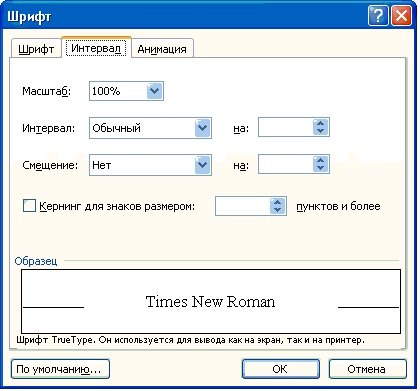
раздела Анимации, можете да зададете някои анимации показване селекцията на екрана. Анимация не се отпечатва.
Някои форматиране знака (вид, размер, шрифт, цвят) до избран текст могат да бъдат променяни с помощта на лентата с инструменти за форматиране (Фигура 6.4).
Изберете шрифт от списъка
Изберете размер на шрифта от списъка
За да зададете цвят на текста, натиснете този бутон и изберете цвят от палитрата
Свързани статии
